Googleの検索で上位を目指してPV数をアップさせたいと思っていますよね。もちろん初心者の僕も思っています。
そんな思いを持ちながらある日、Googleのsearchconsoleを確認して「今の自分の記事はどんな検索ワードで検索されているのか」を確認するために検索パフォーマンスを見てました。
すると、、、
なんと過去7日間で平均掲載順位が1位、過去28日間で平均掲載順位が2.3位の記事がありました!

でもその記事は文字数1000字以下、雑記程度で作成した記事だったので、なぜ検索上位に表示されるかわかりませんでした。
こちらの記事は、PDCAを遂行するためにもその上位になった事実を知った後に分析してみた結果をまとめたものなります。
以下のことを共有するための記事です。
この記事を読んでわかること
- 知らない間にしていた検索上位記事の工夫の分析
- さらに検索パフォーマンスを高めるための工夫
検索パフォーマンス1位だった記事
ブログの検索上位を獲得するための工夫の前にまず、
どんな記事が検索上位だったのかを説明します。
対象の記事は下のものです。
実際の記事
「popIn Aladdinを斜め天井に取り付けてみた」
【概要】天井に取り付けられるシーリングライト兼プロジェクターを本来の仕様とは違う斜め天井に取り付けてみたレビュー記事
記事の詳細
| 項目 | 詳細 |
|---|---|
| 文字数 | 780文字 |
| 使用画像 | 2枚 |
| 検索ボリューム | 100~1,000 |
| 競合性 | 低~中 |
| 記事の目次 | 1.結論 1-1.天井の角度について 1-2.実際の取りつけの様子 2.まとめ |
記事の内容を見てもたったこれだけです。
検索パフォーマンスレポート
検索パフォーマンス過去7日間のレポートで掲載順位が9位以上の検索ワードを以下に示します。

実際のスコア
| 検索ワード | 過去7日間の掲載順位 |
|---|---|
| ポップインアラジン 斜め天井 | 1 |
| ポップインアラジン2 斜め天井 | 1.7 |
| ポップインアラジン 勾配天井 | 4.2 |
| popin aladdin 斜め | 5.3 |
| ポップインアラジン 斜めになる | 6.6 |
| 勾配天井 ポップインアラジン | 7 |
| ポップイン アラジン 斜め | 8.3 |
| ポップインアラジン 斜め | 8.8 |
実際の検索画面
実際にシークレットモードで「ポップインアラジン 斜め天井」と検索してみました。


検索上位になるために勝手にしていた工夫
ではなぜ、文字数1000文字以下程度の記事が検索パフォーマンス上位になれたのか。分析に入ります。
結論からお伝えしますと、
「画像」の工夫
でした。

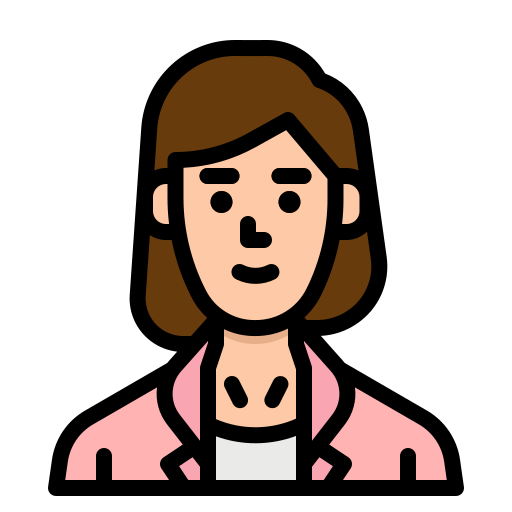
って思った方、すいません。
記事に画像を張り付けるときやアイキャッチ画像設定の工夫のことです!

僕が勝手に工夫していたこと
僕は記事を書く際にアイキャッチ画像や記事で使用する画像の説明文を書いていました。
目的は特になく、その画像がどんな画像かを書き記しておいたほうがいいかなと思っていたので…
しかし、それが結果的にSEO対策になっていました。

分析してみた
まず、僕は注目しました。
注目したところ
僕の書いた「popIn Aladdinを斜め天井に取り付けてみた」という記事がなぜ?「ポップインアラジン 斜め天井」という”popIn Aladdin”の部分がカタカナで検索キーワードに表示されるのか
このカタカナで「ポップインアラジン」表記したところを探すと
アイキャッチの画像の説明に「ポップインアラジン斜め天井」という説明書きをしていました。
そしてGoogle先生は文章の構成以外にもこの画像の説明文までもクローリングしてくださって「popIn Aladdin」→「ポップインアラジン」というワードに変換してくれたのだと思います。
実際に検索したときの画面では

「斜め天井」と「ポップインアラジン」というキーワードを汲んでくれています。
分析を深堀りする
ブログに追加するアイキャッチ画像や記事内画像には「alt属性」というHTMLのコード内に記載する画像の説明文があります。
これがワードプレスでいう代替テキスト。代替テキストを入力すると自動的にalt属性の「””」の間に説明文が挿入されます。

そして、Google先生はその「alt属性」という属性も読み取ってクローリングしてくださるみたいです。HTMLのコードを読み取ってクローリングしているので、当然ですね。

「alt属性」のHTMLコード例
<img src=”〇〇.jpg” alt=”〇〇〇”>
alt属性とは?まとめ
- 画像表示の代わりとなるテキストのこと
- 画像検索の最適化においても重要
- アンカーテキストの役割も持つ
つまり、アイキャッチ画像の説明文が導入文の一部にもみなされるということにつながるのではないかと考えられます。
これから継続していこうと考えている工夫
検索上位に表示される工夫(ほんの一部だと思いますが…)の事実を体験することができたので、
これからも継続して「alt属性」の説明文の記入をしていきたいと思います。
説明文の記入の中でも工夫を考えました。
1.タイトルに英語が入るときはカタカナ表記で説明文(alt属性)を入力する
今回のように「popIn Aladdin」を「ポップインアラジン」とGoogle先生に変換してもらえるように
タイトルとアイキャッチ画像の説明文では英語⇔カタカナの変換を意識します。
例)【タイトル】⇔【画像の説明文】
「Amazon」⇔「アマゾン」
「パワーポイント」⇔「PowerPoint」
2.タイトルや導入文では書いていないキーワードを一つ説明文に入れてみる
タイトルや導入文の一部にもなり得るのかという実験の意味も込めてやってみます。
今回の僕の例でいうと「ポップインアラジン」というカタカナ表記もキーワードになり得ている。ですので、タイトルのキーボードにプラスしてもう一つキーワードを付け加えてみます。
例1)
タイトルキーワード:ミニマリスト 玄米
↓であれば…
アイキャッチ画像説明文:ミニマリスト 食事玄米
例2)
タイトルキーワード:ミニマリスト Tシャツ
↓であれば…
アイキャッチ画像説明文:ミニマリスト ファッションTシャツ
「検索1位になった後に分析」のまとめ
今回の記事では「【ブログ】検索上位になるための工夫を”1位”になった後に分析してみた。」というタイトルでたまたま見たGoogle search consoleで1位になった記事がなぜ1位なのか?という分析した結果をまとめてみました。
記事に挿入する画像やアイキャッチ画像に説明書きをすることがとても大切だということがわかりました。
僕もまだまだ初心者ブロガーですので、日々研究です!
大切なSEO対策の一つを知ることができてうれしいです!これからも記事作成頑張ります!


